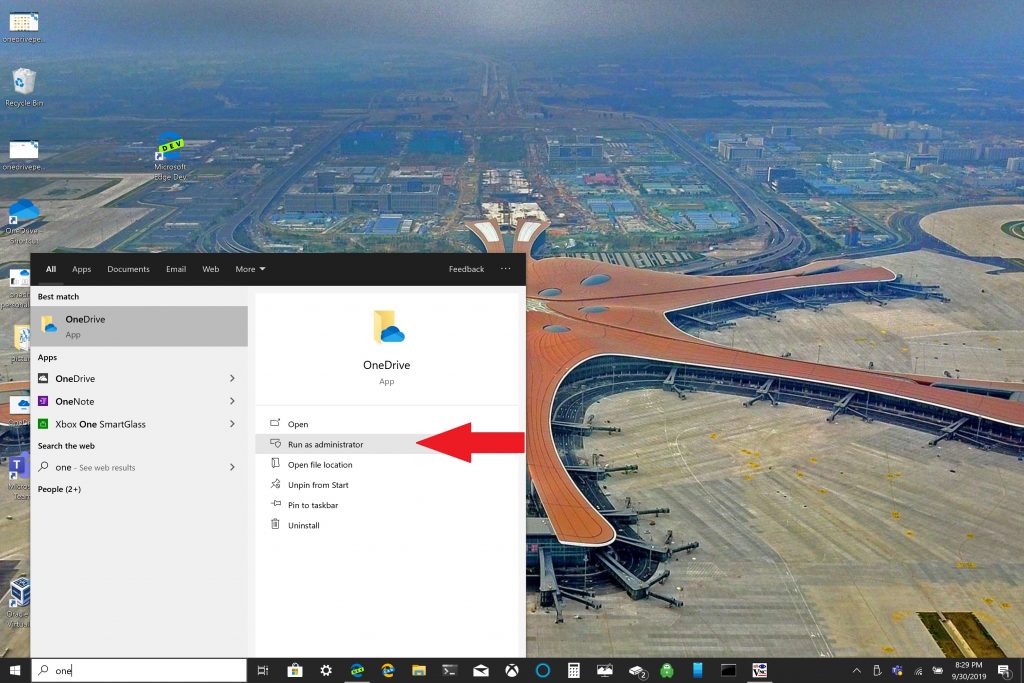OneDrive PC klasör yedeklemesi nasıl kullanılır?
OneDrive PC klasör yedeklemesi sadece birkaç adımda kolayca kurulabilir ve işte yapmanız gerekenler.
1. Windows 10 PC'nizde OneDrive uygulamasını açın.
2. Açılan OneDrive klasörünün içine sağ tıklayın ve ardından Ayarlar'a sağ tıklayın.
3. Yedekleme sekmesine gidin ve Yedeklemeyi Yönet'i seçin.
4. Klasörlerinizi yedekleyin iletişim kutusunda, yedeklemek istediğiniz klasörlerin seçili olduğunu kontrol edin ve Yedeklemeyi başlat öğesini seçin.
Microsoft, sahiplerin işini kolaylaştırıyor Windows 10 Bilgisayarlar Mevcut ve yenileri önemli dosyalarını yedekler. onedrive . OneDrive, Windows 10 önceden yüklenmiş olarak gelir ve abonelik olmadan 5 GB'a kadar ücretsiz depolama alanı sunar. En önemli klasörlerinizi senkronize etmek ve yedeklemek için tek ihtiyacınız olan bir Microsoft hesabı.
Varsayılan olarak OneDrive, Windows 10 PC'nizdeki Masaüstü, Belgeler ve Resimler klasörlerinizi yedekler.Ancak, OneDrive'ı kullanarak PC'nizdeki diğer klasörleri seçerek yedekleyebilirsiniz. OneDrive'da istediğiniz tüm klasörlere sahip olduğunuzda, istediğiniz zaman herhangi bir cihazı kullanarak bunlara erişebilirsiniz. Windows 10'da çalışır veya akıllı telefonunuz.
OneDrive PC klasör yedeklemesini ayarlayın
OneDrive PC klasör yedeklemesi sadece birkaç adımda kolayca kurulabilir ve işte yapmanız gerekenler.
1. Windows 10 PC'nizde OneDrive uygulamasını açın (aşağıya bakın)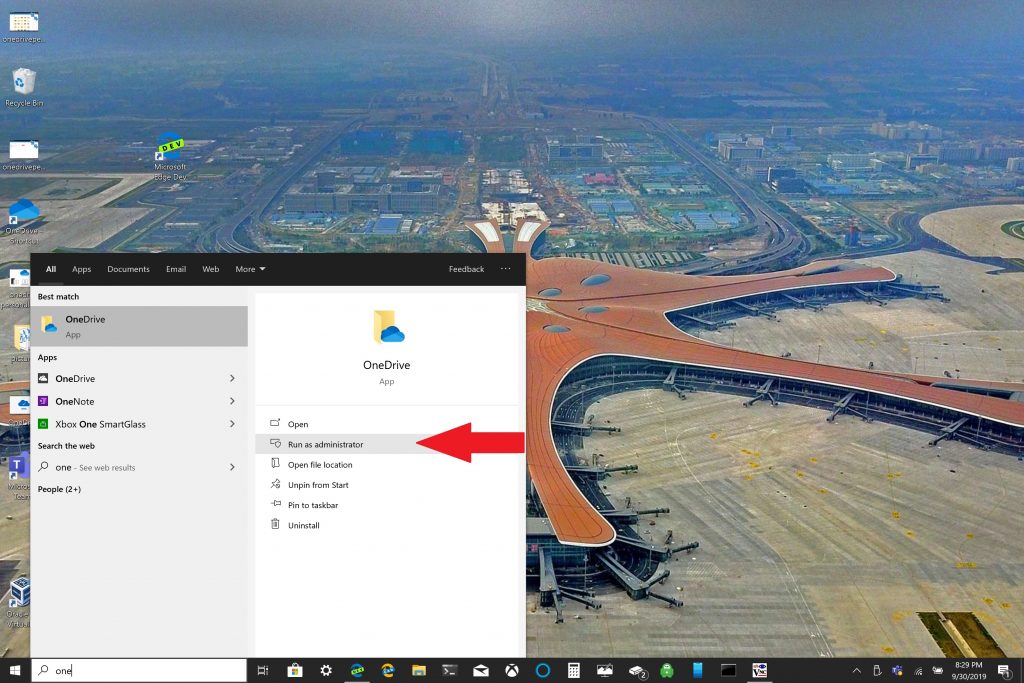
2. Açılan OneDrive klasörünün içine sağ tıklayın, ardından “ الإعدادات ".
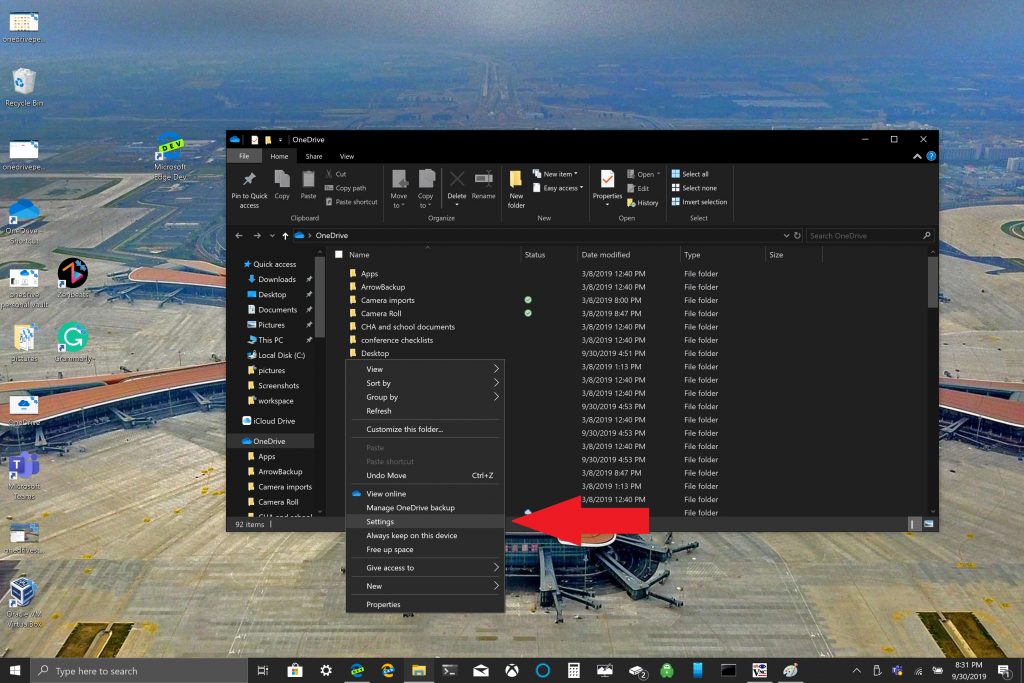
3. Sekmeye gidin yedek Ve seçin Yedekleme yönetimi .
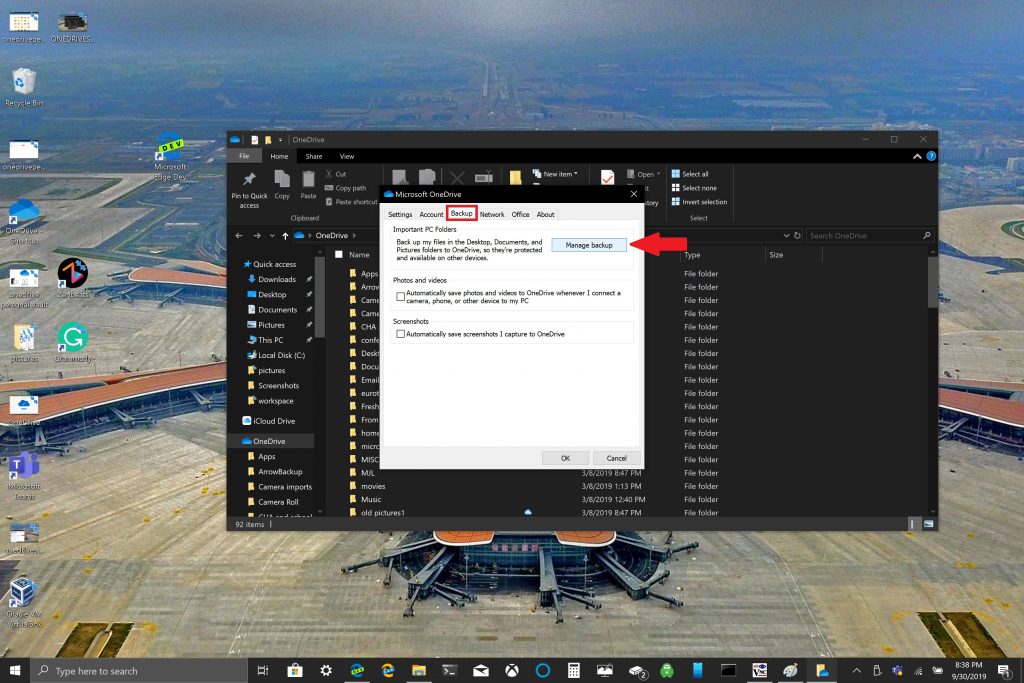
4. İletişim kutusunda Klasörlerinizi yedekleyin , yedeklemek istediğiniz klasörlerin seçili olduğunu kontrol edin ve yedeklemeyi başlat .
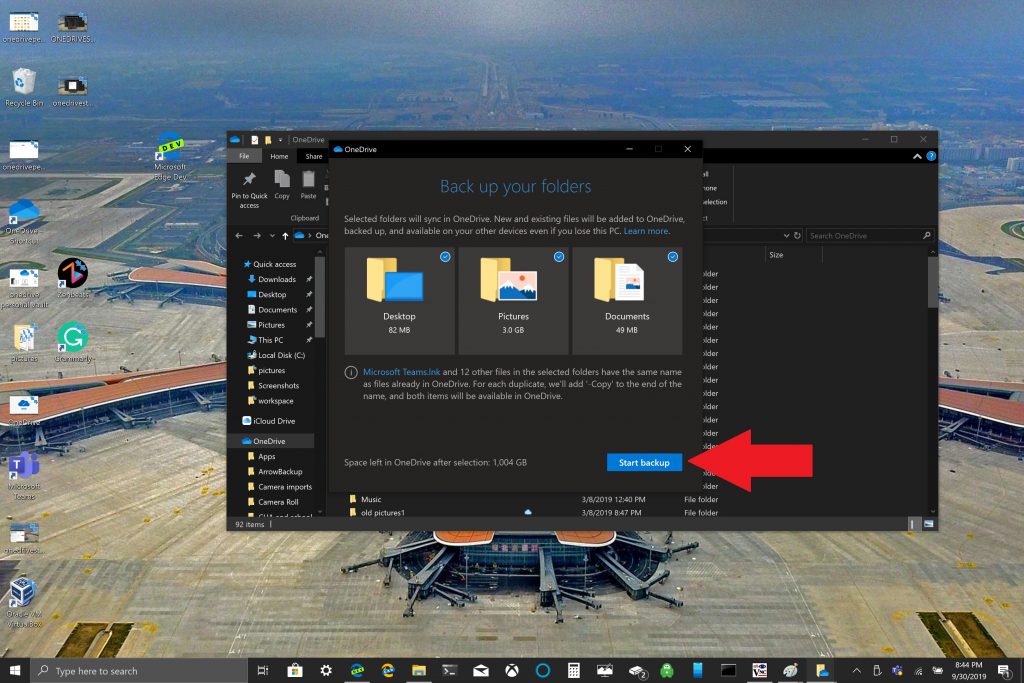
Dosyalarınızın OneDrive ile yedeklenmesini beklerken, gösterildiği gibi iletişim kutusunu kapatabilirsiniz ve Windows 10 PC'nizde başka şeyler yaparken dosyalarınız eşitlenecektir.Masaüstü klasörünüzü yedeklerken hatırlanması gereken bir şey: Dosyalar gel ve klasörleri de OneDrive çalıştıran herhangi bir diğer Windows 10 PC'ye götür. Bu, bu öğreticiyi yazarken kişisel olarak karşılaştığım bir sorundur (aşağıya bakın).
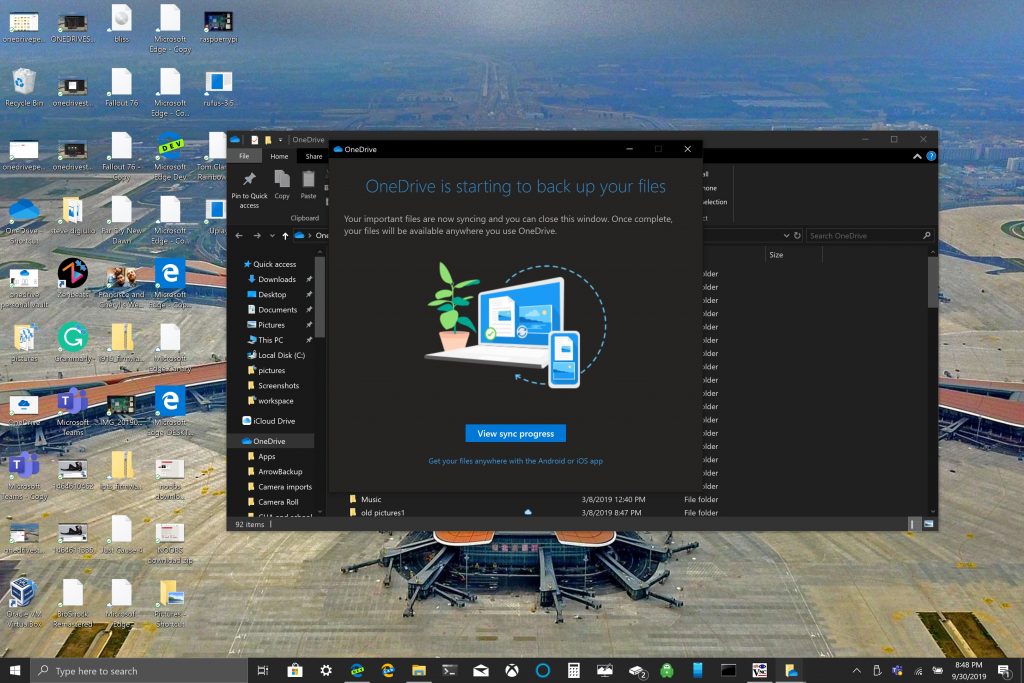
İhtiyaçlarınıza bağlı olarak, birden fazla Windows 10 cihazınız varsa Masaüstü klasörünüzü yedeklemekten kaçınmak iyi bir fikir olabilir. OneDrive klasör yedekleme ayarlarını durdurmak veya değiştirmek isterseniz, işlem devam ederken OneDrive klasör yedeklemesini kesebilirsiniz.
OneDrive PC klasör yedeklemesini durdurun veya değiştirin
OneDrive'da başka bir klasörü kesmek veya yedeklemeye başlamak istiyorsanız, OneDrive'daki klasör ayarlarını değiştirmeniz gerekir.
OneDrive'ın bir klasörü yedeklemesini durdurmak isterseniz, OneDrive'ın önceden yedeklemiş olduğu dosyalar OneDrive'da kalır. Klasörü OneDrive'dan Windows 10 PC'nizdeki yerel bir klasöre taşımanız gerekecek.
Yerel klasöre eklediğiniz hiçbir dosya OneDrive tarafından yedeklenmez. Halihazırda yedeklenmiş dosyaları kaldırmak için klasörü silmeniz gerekir. OneDrive web sitesi . OneDrive'da bir PC klasörü yedeklemesini durdurma veya değiştirme işlemi aynıdır
OneDrive PC klasör yedeklemesini durdurmak veya değiştirmek için şu adımları izleyin:
1. OneDrive Ayarları'nı açın, bildirim tepsisindeki OneDrive simgesine sağ tıklayın ve الإعدادات . Alternatif olarak, 1'den 3'e kadar olan adımları takip edebilirsiniz. OneDrive PC klasör yedeklemesini ayarlayın .
2. İçinde الإعدادات seçin Yedekleme > Yedeklemeyi Yönet
3. Bir klasörü yedeklemeyi durdurmak için yedeklemeyi durdurmak istediğiniz klasörü seçin. Bu durumda, Masaüstü klasörünü seçin ve Yedekleme kapalı .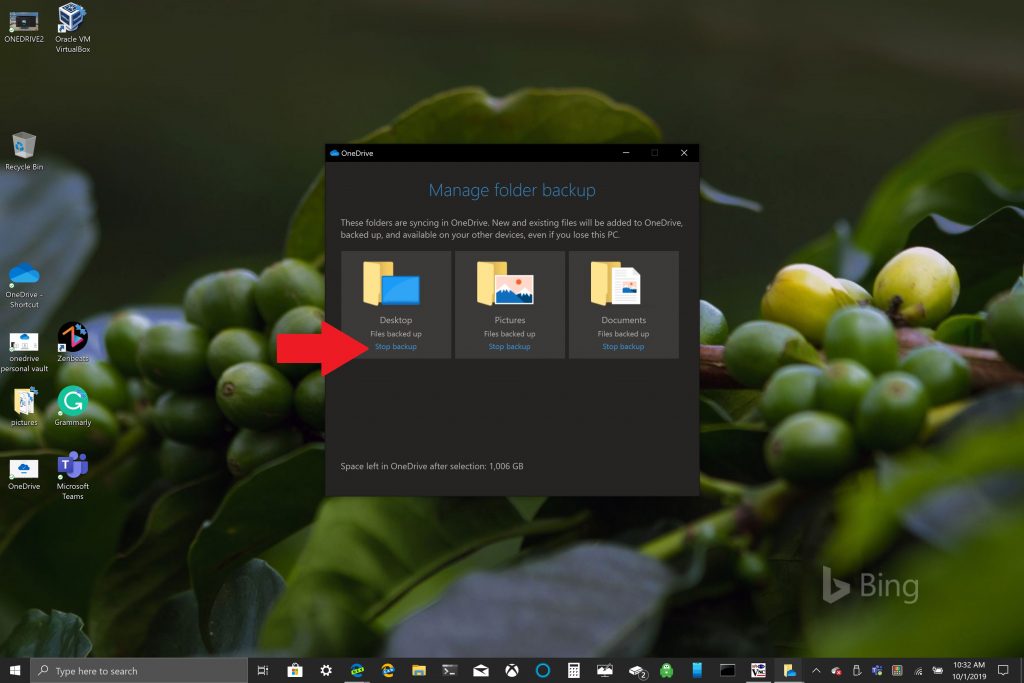
4. Seçerek klasörü yedeklemeyi durdurmak istediğinizi onaylayın. Yedekleme kapalı .
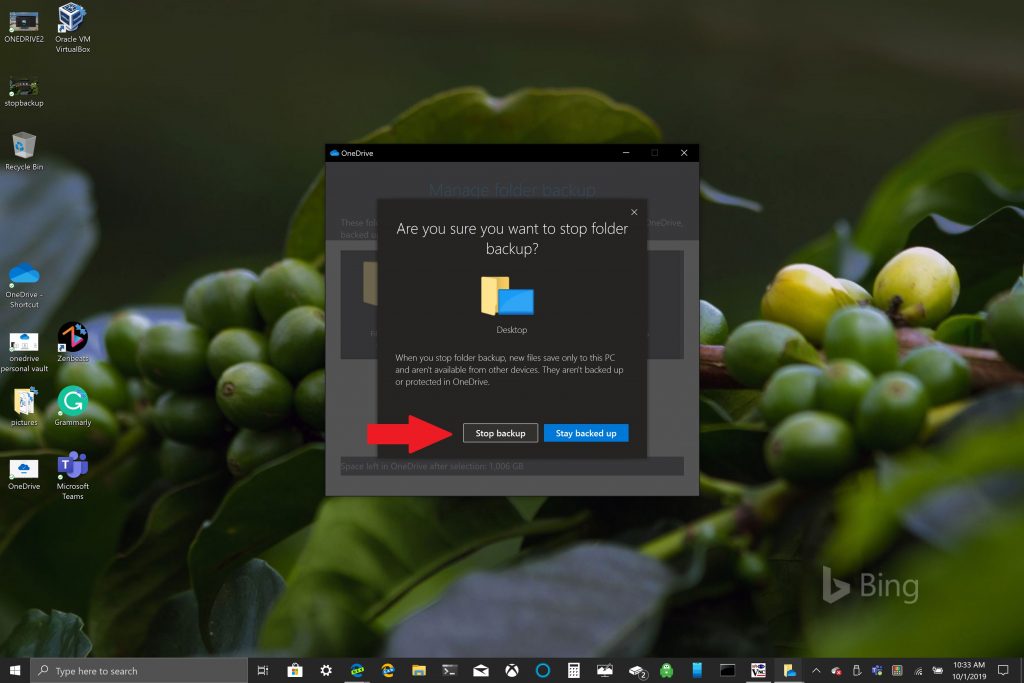
5. OneDrive, seçtiğiniz klasörün artık OneDrive'da yedeklenmediğini onaylayacaktır. Seçmek kapanış seçiminizi onaylamak için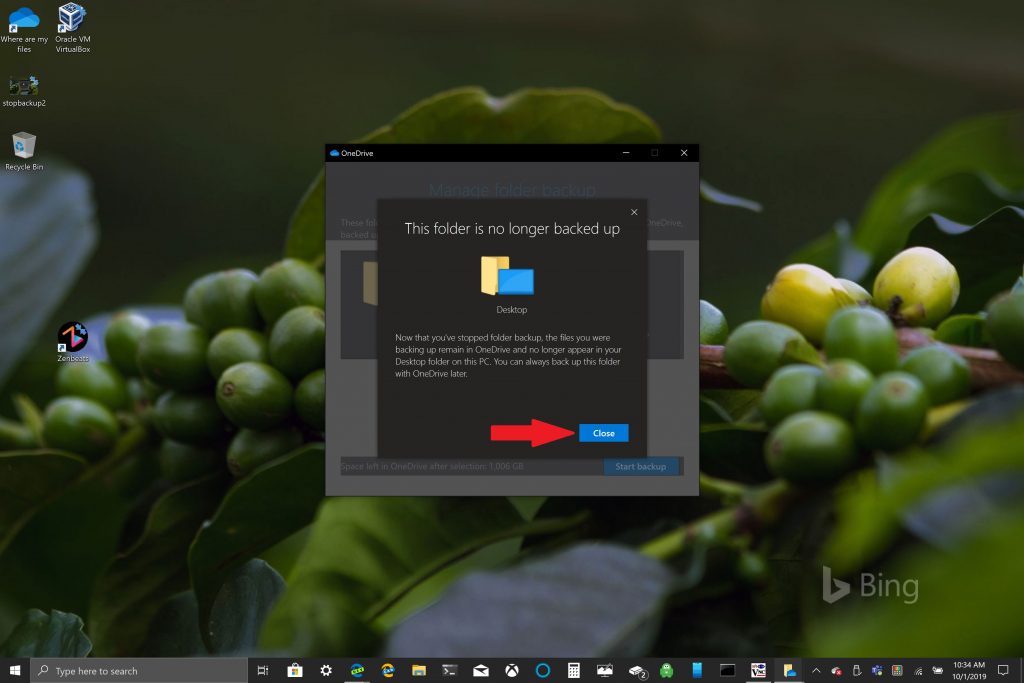
Sorunlarla veya hata kodlarıyla karşılaşırsanız, Microsoft'un bir listesi vardır. bu web sitesinde bulunan düzeltmeler ve çözümlerle . Ayrıca, OneDrive hata kodları veya OneDrive ve Kişisel Kasa ile ilgili sorunlarla karşılaşırsanız, Referansınız için kapsamlı hata kodları listesi .